华宇拼音输入法如何使用自定义短语功能?讲解下具体步骤
时间:2023/1/19作者:未知来源:手揣网教程人气:
- 装机大全致力于收录最值得您拥有的精品应用,第一时间武装您的电脑变身电脑达人 我们将为您奉上 更贴心的分类方式:无论您喜欢音乐、视频, 还是热衷教程、资讯, 精准的分类方便您在装机大全中快速找到需要的应用 . 更简洁的操作界面:富有质感的设计,易于使用的操作方式,无论在何时何地您都可以感受到我们的用心.
合理使用华宇拼音输入法的自定义短语功能,可以极大提升我们的打字速度。接下来小编就把华宇拼音输入法自定义短语的方法分享给大家。
华宇拼音输入法自定义短语的方法:
1、首先我们用快捷键“Ctrl+Shift”切换出华宇拼音输入法;
2、然后点击其状态栏最右边的“设置”按钮;
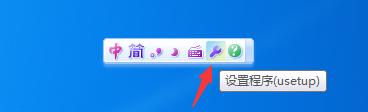
3、接着在设置界面的左侧打开“短语设置”,在这里就可以设置短语了;
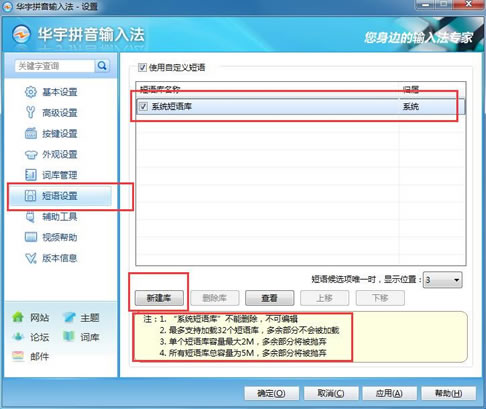
4、我们可以直接双击“系统短语库”,然后在这里自定义短语,也可以点击“新建库”,然后创建一个自己的库来自定义短语;
5、自定义短语的方法也很简单,我们只需先输入一段“字母组合”,然后输入一个“=”,接着在输入想要设置的短语即可,例如:huayu=华宇拼音输入法,这样我们在输入“huayu”后就可以直接看到“华宇拼音输入法”了。
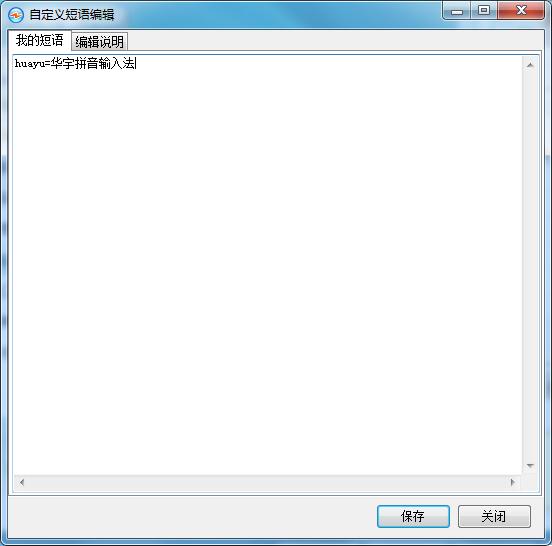
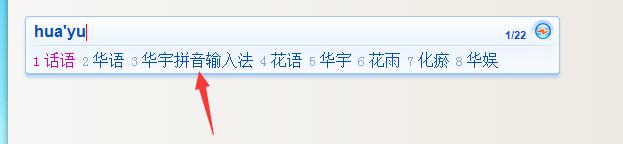
6、另外需要主页的是如果用的我们自己创建的短语库,记得设置完毕后要勾选上它!
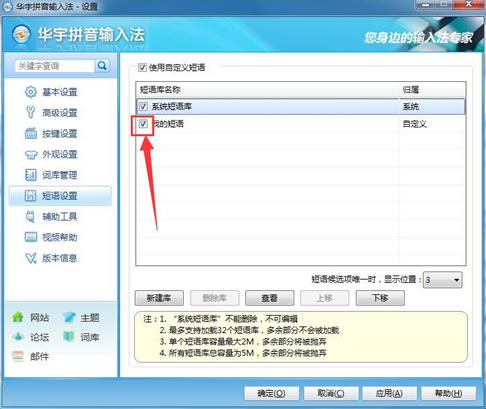
7、如果还有不懂的可以在“编辑说明”中查看详细介绍。
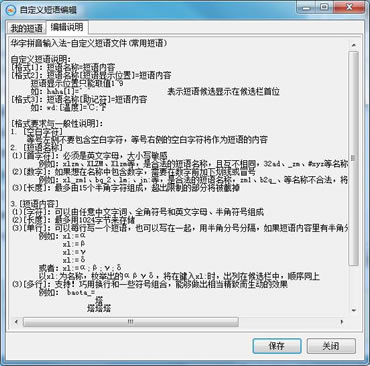 装机软件引领新的上网速度革命,给您带来超快体验。
装机软件引领新的上网速度革命,给您带来超快体验。